Chromebook : votre système applique une mise à jour critique

Si votre Chromebook est bloqué lors de l
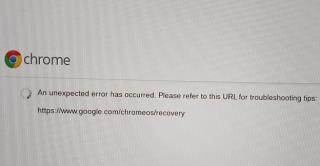
Si votre Chromebook ne fonctionne pas correctement et que les solutions de dépannage que vous avez essayées jusqu'à présent n'ont pas permis de résoudre le problème, vous souhaiterez peut-être restaurer le système d'exploitation. Au fait, si vous voyez l' erreur "Chrome OS est manquant ou endommagé ", vous n'avez plus d'autre choix que de récupérer ChromeOS. Le seul problème est que le processus de récupération du système d'exploitation peut parfois échouer. Si une erreur inattendue se produit lors de la récupération de ChromeOS, suivez les étapes de dépannage ci-dessous pour la corriger.
Que faire lorsque Chromebook indique qu'une erreur inattendue s'est produite
Effacer le support de récupération
Essayez de retirer le support de récupération avant d'écrire l'image.
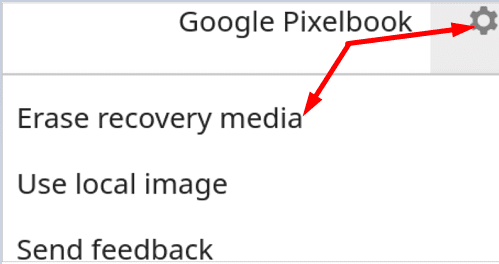
De cette manière, aucune partition cachée n'interférera avec le processus de récupération.
Utiliser une autre clé USB ou carte SD
Si le problème persiste, votre clé USB ou votre carte SD pourrait être le coupable. Certaines clés USB et cartes SD ont du mal à gérer les scripts de récupération. Vérifiez si vous rencontrez la même erreur lorsque vous utilisez une clé USB ou une carte SD différente.
Télécharger une ancienne image de récupération
Si l'image de récupération que vous avez obtenue de Google est cassée, le processus de récupération sera bloqué à un moment donné. Téléchargez une ancienne image de récupération à partir de cros-updates-serving.appspot.com . Utilisez la colonne "Nom de marque" pour trouver la bonne image de récupération pour votre appareil.
Certains utilisateurs ont également suggéré que vous puissiez forcer le processus de récupération en redémarrant la routine de récupération même si votre ordinateur portable affiche déjà l'écran de récupération. Avec la clé USB ou la carte SD connectée à votre ordinateur portable, appuyez sur les touches Échap , Actualiser et Alimentation . Votre machine doit redémarrer la routine de récupération.
Contacter le fabricant de votre Chromebook
Si vous ne parvenez toujours pas à récupérer ChromeOS, contactez le fabricant de votre Chromebook pour obtenir de l'aide. Décrivez le problème en détail pour les aider à obtenir une image claire du problème que vous rencontrez.
Conclusion
Si une erreur inattendue vous empêche de récupérer ChromeOS, effacez d'abord le support de récupération pour vous assurer qu'aucune partition cachée n'interfère avec le processus de récupération. De plus, utilisez une clé USB ou une carte SD différente et téléchargez une ancienne image de récupération. Si le problème persiste, contactez le fabricant de votre Chromebook pour obtenir de l'aide. Ces solutions vous ont-elles aidé à résoudre le problème ? Lequel a fonctionné pour vous? Commentez ci-dessous.
Si votre Chromebook est bloqué lors de l
Si votre Chromebook ne reconnaît pas vos périphériques USB, consultez notre guide pour des solutions pratiques et efficaces.
Si votre stylet a cessé de fonctionner sur Chromebook, assurez-vous qu
Si vous ne parvenez pas à finaliser votre abonnement HP Ink, utilisez un navigateur pour activer votre abonnement. Ensuite, mettez à jour le micrologiciel de votre imprimante.
Si vous êtes un utilisateur Fitbit, vous pourriez avoir un problème où l'écran est noir et/ou l'appareil ne s'allume pas. Voici quelques étapes de dépannage que vous
Nous vous montrons comment régler manuellement la vitesse de connexion à un paramètre spécifique sur le lecteur vidéo Roku.
Un didacticiel facile à suivre montrant les étapes à suivre pour trouver l'adresse MAC Ethernet ou sans fil de votre boîtier Roku ou de votre appareil Roku Stick.
Si votre ordinateur portable Chromebook n'est pas assez bruyant, réglez le contrôle du volume du système d'exploitation sur 100 % et utilisez une extension d'amplification du volume.
Toutes les applications Google Play Store ne sont pas compatibles avec ChromeOS en raison de limitations matérielles et de fonctionnalités clés manquantes.
Un guide facile à suivre sur la façon de résoudre un problème où le lecteur vidéo Roku se fige ou redémarre de lui-même.
Donnez à vos icônes d'applications le changement dont elles ont besoin en modifiant la forme qu'elles ont sur Android 11. Aucune application tierce n'est requise.
Si l'application de bureau Microsoft Teams ne fonctionne pas sur Chromebook, recherchez les mises à jour et laissez votre ordinateur portable définir automatiquement les paramètres de date et d'heure.
Sachez tout ce qu'il y a à savoir sur l'impression 3D et découvrez Qu'est-ce que l'impression 3D par jet d'aérosol en lisant ceci.
Si vous allez faire de l'impression 3D artistique, voici quelques informations à garder à l'esprit. Voici où vous pouvez trouver des modèles 3D.
Malheureusement, il n'y a pas beaucoup d'appareils grand public disponibles qui utilisent encore la fente pour carte microSD. C'était une fatalité, mais le téléphone
Construire un PC capable de faire fonctionner votre ou vos casques VR peut sembler un défi, mais en réalité, ce n'est pas plus compliqué que d'en construire un pour n'importe quel autre.
Si votre Chromebook indique qu'une erreur s'est produite lors du démarrage du conteneur Penguin, redémarrez votre ordinateur portable et réinitialisez le matériel.
S'il y a un point d'exclamation rouge sur la batterie de votre Chromebook, maintenez enfoncées les touches d'actualisation et d'alimentation pour réinitialiser la connexion de votre batterie.
Maintenir votre équipement en bon état est un must. Voici quelques conseils utiles pour garder votre imprimante 3D en parfait état.
Il y a des étapes à garder à l'esprit une fois que vous imprimez. Voici ce qu'il faut considérer dans le processus de post-traitement.
Vous êtes confronté au problème du logiciel AMD Adrenalin qui ne fonctionne pas ou ne s
Pour corriger l
Apprenez à maîtriser le chat Zoom, une fonctionnalité essentielle pour les visioconférences, avec nos conseils et astuces.
Découvrez notre examen approfondi de l
Découvrez comment récupérer votre Instagram après avoir été désactivé en suivant nos étapes claires et simples.
Découvrez comment savoir qui a consulté votre profil Instagram avec nos solutions pratiques. Sauvegardez votre vie privée tout en restant informé !
Apprenez à créer des GIF animés facilement avec votre Galaxy S22. Découvrez les méthodes intégrées et des applications pratiques pour enrichir votre expérience.
Découvrez comment changer la devise dans Google Maps en quelques étapes simples pour mieux planifier vos finances durant votre voyage.
Microsoft Teams s
Vous obtenez l



























